Zwykle mogą to być bezprzewodowe połączenia internetowełatwo udostępniane za pomocą ICS (udostępnianie połączenia internetowego przez Windows) lub przez połączenie sieciowe ad-hoc. Chociaż możesz użyć routera Wi-Fi do połączenia telefonu Android lub Symbian z Internetem, router może nie obsługiwać zbyt wielu urządzeń. W takim przypadku można utworzyć punkt dostępu Wi-Fi za pomocą aplikacji takich jak MaryFi. Jednak MaryFi ogranicza się jedynie do utworzenia hotspotu Wi-Fi i nie zapewnia opcji korzystania z zapory sieciowej w celu zabezpieczenia sieci. MyPublicWiFi to aplikacja do tworzenia bezpłatnego Wi-Fihotspot, który zamienia komputer w router bezprzewodowy z zaporą i funkcją śledzenia adresów URL. Może to być przydatne do skonfigurowania bezpiecznego punktu dostępu bezprzewodowego z zaporą ogniową MyPublicWiFi, aby ograniczyć dostęp użytkowników do określonych serwerów. Korzystając z zapory, możesz również ograniczyć niektóre rodzaje usług, do których dostęp nie może być udostępniony użytkownikom współdzielonym.
Aby rozpocząć, włącz ICS (połączenie internetoweUdostępnianie), dla którego możesz zobaczyć instrukcje tutaj. Po zakończeniu uruchom MyPublicWiFi, wprowadź nazwę i klucz sieciowy dla swojego hotspotu, wybierz adapter bezprzewodowy z rozwijanego menu i kliknij Skonfiguruj i uruchom Hotspot.

Spowoduje to aktywację hotspotu Wi-Fi i zezwoleniemożesz podłączyć inne komputery PC i urządzenia mobilne (takie jak urządzenia z Androidem lub iOS). Poniższe zrzuty ekranu pokazują, w jaki sposób połączenie Wi-Fi będzie dostępne dla wielu urządzeń, wśród dostępnych połączeń Wi-Fi.

Aby skonfigurować dodatkowe opcje, przejdź do Zarządzanie patka. Tutaj możesz włączyć zaporę ogniową, rejestrowanie adresów URL i wybrać MyPublicWiFi, aby rozpocząć od uruchomienia systemu.
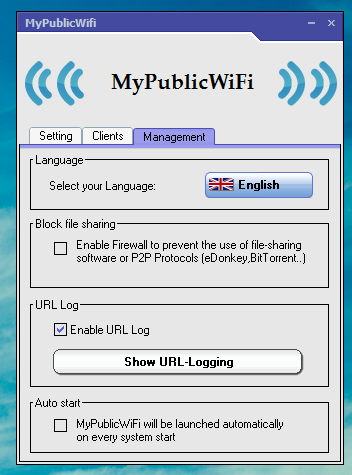
MyPublicWiFi działa na systemach Windows 7 i Windows Server 2008.
Pobierz MyPublicWiFi













Komentarze